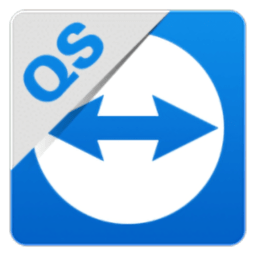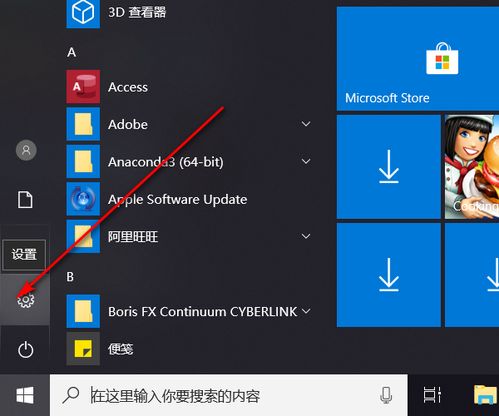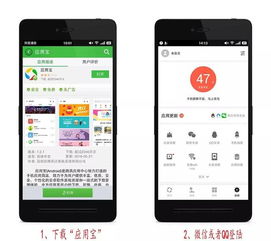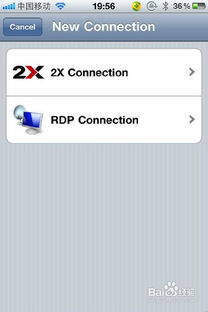如何通过手机使用TeamViewer远程控制电脑?

TeamViewer是一款功能强大的远程控制软件,它不仅可以实现桌面共享,还支持文件传输,操作简便且高效。无论你是在家中、办公室,还是在旅途中,只要通过TeamViewer,你就可以用手机远程控制电脑,随时随地处理工作或娱乐事务。以下是详细的TeamViewer使用教程,帮助你通过手机远程控制电脑。

一、准备工作

在开始之前,请确保你的手机和电脑都已连接到互联网,并且网络连接稳定。TeamViewer需要在手机和电脑上分别安装客户端软件,因此你需要准备以下工具:

一部智能手机(支持Android或iOS系统)
一台个人电脑(支持Windows、macOS、Linux等操作系统)
TeamViewer官方安装包
二、安装TeamViewer
1. 在手机上安装TeamViewer
打开手机的应用商城(Android用户打开Google Play Store,iOS用户打开App Store)。
在搜索框中输入“TeamViewer”,选择官方应用进行下载并安装。
安装完成后,打开TeamViewer应用,并进行初步设置。
2. 在电脑上安装TeamViewer
打开浏览器,访问TeamViewer的官方网站(https://www.teamviewer.com)。
在网站上选择与你电脑操作系统匹配的版本进行下载。
下载完成后,双击安装包进行安装。
在安装过程中,注意选择个人/非商业用途,并确保选中显示高级设置和其他必要的选项。
安装完成后,打开TeamViewer软件。
三、启动与连接
1. 启动TeamViewer
在手机上和电脑上分别启动TeamViewer应用。
2. 获取连接信息
在电脑上,你会看到一个唯一的ID和一个随机生成的密码。这些信息是连接的关键,因为你需要用这些数字来进行远程连接。
3. 建立连接
在手机上的TeamViewer应用中,点击“远程控制”或“远程支持”功能。
输入电脑上的ID,并点击“连接”。
此时,电脑上的TeamViewer会发出请求连接权限的提示,点击“允许”即可。
在手机上输入电脑上显示的密码,建立连接。
4. 连接成功
一旦连接成功,你将看到电脑的屏幕实时显示在手机屏幕上。
连接成功后,你可以通过手机屏幕来操控电脑。利用触摸板功能,你可以进行移动鼠标指针、点击、滚动等操作。
如果需要输入文本,TeamViewer还提供了虚拟键盘功能。
四、设置无人值守访问
为了方便每次连接不需要输入随机生成的密码,你可以设置无人值守访问密码。
1. 设置无人值守访问密码
在电脑版TeamViewer的主界面中,点击个人密码输入框里的画笔图标。
自定义一个密码,这样下次连接时,你就可以使用这个自定义密码进行连接。
2. 使用无人值守访问密码连接
在手机上的TeamViewer应用中,输入电脑的ID,并点击“连接”。
输入你设置的无人值守访问密码,即可建立连接。
五、高级功能
除了基本的远程控制功能,TeamViewer还提供了许多高级功能,如文件传输、语音通信等。
1. 文件传输
在手机上的TeamViewer应用中,点击顶部的“文件传输”按钮。
在弹出的窗口中选择要传输的文件,并点击“发送”。
电脑上会弹出确认对话框,点击“允许”即可接收文件。
2. 语音通信
在连接成功后,你可以点击手机屏幕上的“麦克风”按钮,开启语音通信功能。
这样你就可以通过手机的麦克风和扬声器与电脑进行语音交流。
六、通过账号管理设备
如果你有多台设备需要管理,可以通过TeamViewer账号将这些设备添加到你的账号下,方便统一管理和控制。
1. 注册与登录
在手机和电脑上分别登录你的TeamViewer账号。
2. 添加设备
在电脑上的TeamViewer中,将你的计算机分配给该账号。
在手机上的TeamViewer中,点击“计算机”选项,可以看到分配给该账号的电脑的分组。
选择要连接的电脑,点击“连接”即可。
七、断开连接与退出
完成远程控制后,别忘了断开连接并关闭TeamViewer,以保障个人信息安全。
1. 断开连接
在手机上的TeamViewer应用中,点击屏幕右上角的“断开连接”按钮,即可结束与电脑的连接。
2. 退出账号
在手机上的TeamViewer应用中,点击屏幕左上角的头像图标,进入个人中心。
点击“退出登录”按钮,即可退出当前账号。
3. 关闭TeamViewer
在电脑上,关闭TeamViewer软件的窗口
- 上一篇: 揭秘:鹿晗是否为MCC红人馆隐秘成员?
- 下一篇: 北野武挑战状全攻略:解锁胜利秘籍!
-
 掌握技巧:在Win7与Win10上轻松安装最新版TeamViewer远程工具资讯攻略11-29
掌握技巧:在Win7与Win10上轻松安装最新版TeamViewer远程工具资讯攻略11-29 -
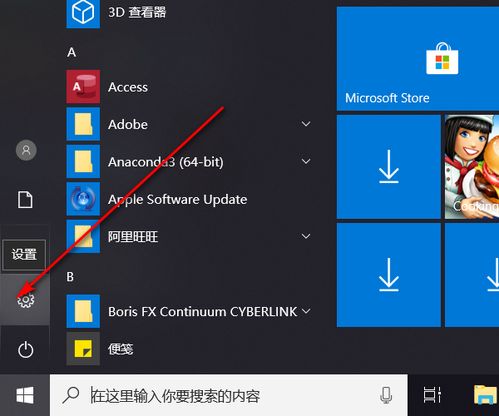 如何在WIN10系统上注册并激活TeamViewer账户资讯攻略11-24
如何在WIN10系统上注册并激活TeamViewer账户资讯攻略11-24 -
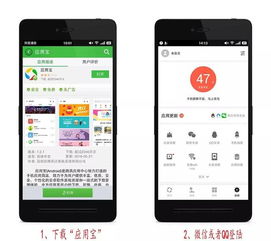 安卓手机远程互助:轻松跨越距离,互助无忧!资讯攻略11-16
安卓手机远程互助:轻松跨越距离,互助无忧!资讯攻略11-16 -
 如何在WP8手机上实现远程控制电脑?资讯攻略11-05
如何在WP8手机上实现远程控制电脑?资讯攻略11-05 -
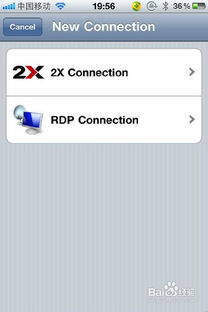 如何实现苹果手机远程操控电脑?一键连接教程!资讯攻略11-17
如何实现苹果手机远程操控电脑?一键连接教程!资讯攻略11-17 -
 XT800安卓版:轻松实现手机对电脑的远程操控秘籍资讯攻略12-01
XT800安卓版:轻松实现手机对电脑的远程操控秘籍资讯攻略12-01